Има моменти, когато искате да направите екранна снимка на дълга страница, която не се побира на екрана на компютъра. В този случай, можете да използвате специална разширение - уеб страница снимки. браузъра на Google. Това разширение ще работи само в Google браузър. Отворете браузъра Google в полето за търсене, въведете името на разширяването - уеб страница екрана, отидете на разширяването на уебсайта.
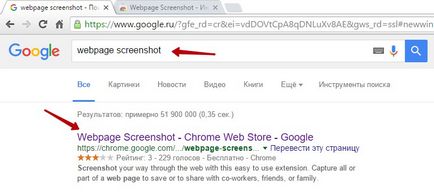
На страницата за разширения, в горната част на страницата, кликнете върху бутона - Настройка.
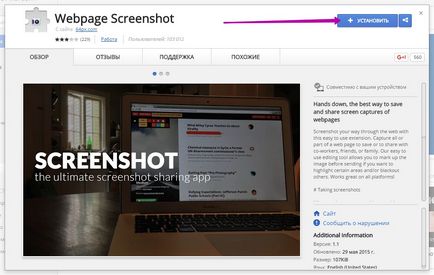
После се уверете, инсталирането на разширението, като щракнете върху бутона - разширение Определете.
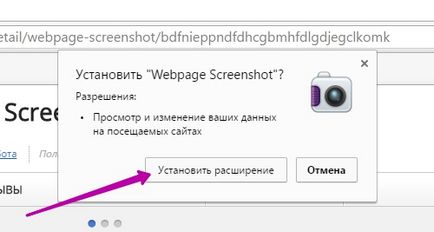
След като инсталирате разширението, в горния десен ъгъл на екрана, вие ще имате иконата на разширението във формата на камера. За да започнете, кликнете върху иконата на разширението.
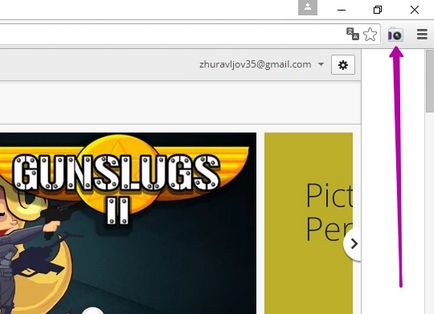
За да направите екранна на дълга страница, щракнете върху раздел в прозореца, който се отваря - Screenshot цялата страница. Но първо отваряне на страницата, която искате да направите снимка на екрана и след това кликнете върху целия раздел скрийншот страница.
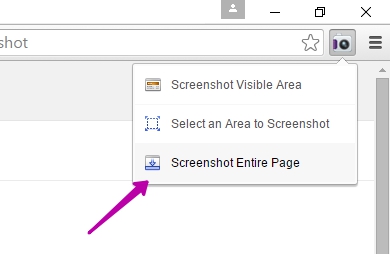
Освен това, когато се взема снимки, натиснете горната част на страницата на бутона - SAVE. да запазите снимки.
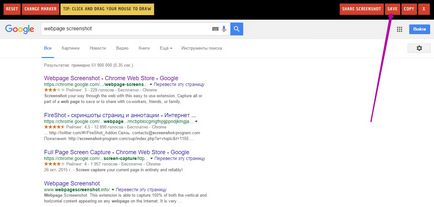
След запазването готови да отворите екрана на нова страница и ще можете да го запишете на вашия компютър.
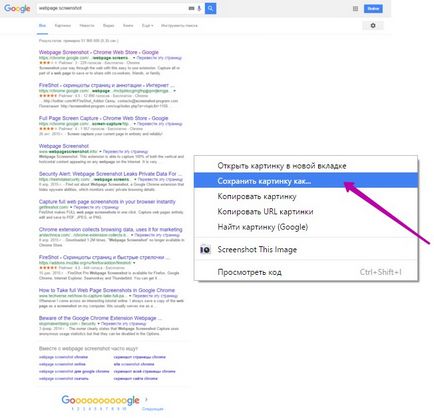
- SHARE екранната снимка, дял снимки в социалните мрежи.
- Запазване, за да запазите снимки.
- X, затворете екрана.
Можете да рисувате върху екрана, натиснете - СМЯНА маркер. изберете размера и цвета на маркера. За изчистване на картината на екранната снимка, кликнете върху бутона - RESET.
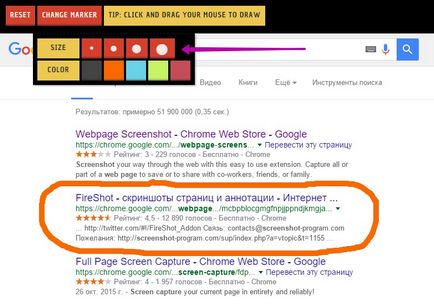
С това разширение, можете също да направите обичайните скрийншота на цялата страница, която се вижда на екрана и определена част от страницата.
Вижте повече!
Свързани статии
